Wie verbinde ich eine Bluetooth-Maus in einem Win7-System?
Bluetooth-Maus ist bequemer zu bedienen als Kabel-TV-Maus, daher müssen viele Verbraucher sie verwenden. Wie verbindet man eine Bluetooth-Maus mit dem Win7-System? Die Bedienung ist relativ einfach. Klicken Sie zunächst auf das Bluetooth-Symbol unten rechts im Taskleistensymbol, wählen Sie dann das Hinzufügen eines Geräts aus und wählen Sie dann das Bluetooth-Mausgerät in der geöffneten Systemsteuerung aus. Der Computer stellt dann den entsprechenden Treiber zusammen , und Sie können es nach der Installation mit einer Bluetooth-Maus tun.
So verbinden Sie eine Bluetooth-Maus im Win7-System:
1. Klicken Sie zunächst mit der rechten Maustaste auf das „Bluetooth“-Logo unten rechts im Taskleistensymbol und wählen Sie „Gerät hinzufügen“ in der Symbolleiste.
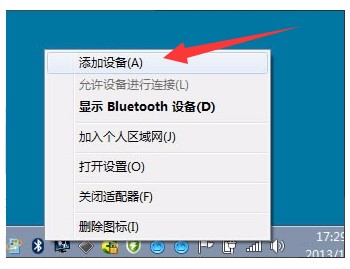
2. Klicken Sie im kleinen Popup-Fenster auf die Bluetooth-Maus, die verbunden werden muss.
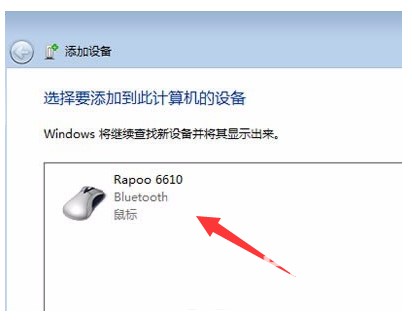
3. Nachdem die oben genannten tatsächlichen Vorgänge abgeschlossen sind, stellt der Computer den Bluetooth-Maustreiber zusammen.

4. Warten Sie einfach, bis die Treibermontage abgeschlossen ist.
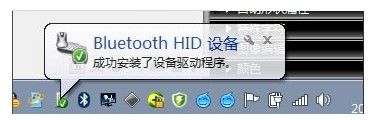
Das Obige ist die Antwort auf den Vorgang zum Verbinden einer Bluetooth-Maus im Win7-System. Ich hoffe, ich kann dir helfen!
Das obige ist der detaillierte Inhalt vonWie verbinde ich eine Bluetooth-Maus in einem Win7-System?. Für weitere Informationen folgen Sie bitte anderen verwandten Artikeln auf der PHP chinesischen Website!

Heiße KI -Werkzeuge

Undresser.AI Undress
KI-gestützte App zum Erstellen realistischer Aktfotos

AI Clothes Remover
Online-KI-Tool zum Entfernen von Kleidung aus Fotos.

Undress AI Tool
Ausziehbilder kostenlos

Clothoff.io
KI-Kleiderentferner

AI Hentai Generator
Erstellen Sie kostenlos Ai Hentai.

Heißer Artikel

Heiße Werkzeuge

Notepad++7.3.1
Einfach zu bedienender und kostenloser Code-Editor

SublimeText3 chinesische Version
Chinesische Version, sehr einfach zu bedienen

Senden Sie Studio 13.0.1
Leistungsstarke integrierte PHP-Entwicklungsumgebung

Dreamweaver CS6
Visuelle Webentwicklungstools

SublimeText3 Mac-Version
Codebearbeitungssoftware auf Gottesniveau (SublimeText3)

Heiße Themen
 1377
1377
 52
52
 Lösung für das Problem, dass das chinesische Sprachpaket nicht auf einem Win11-System installiert werden kann
Mar 09, 2024 am 09:48 AM
Lösung für das Problem, dass das chinesische Sprachpaket nicht auf einem Win11-System installiert werden kann
Mar 09, 2024 am 09:48 AM
Lösung für das Problem, dass das Win11-System das chinesische Sprachpaket nicht installieren kann. Mit der Einführung des Windows 11-Systems begannen viele Benutzer, ihr Betriebssystem zu aktualisieren, um neue Funktionen und Schnittstellen zu nutzen. Einige Benutzer stellten jedoch fest, dass sie das chinesische Sprachpaket nach dem Upgrade nicht installieren konnten, was ihre Erfahrung beeinträchtigte. In diesem Artikel besprechen wir die Gründe, warum das Win11-System das chinesische Sprachpaket nicht installieren kann, und stellen einige Lösungen bereit, die Benutzern bei der Lösung dieses Problems helfen. Ursachenanalyse Lassen Sie uns zunächst die Unfähigkeit des Win11-Systems analysieren
 Lösung für den schwarzen Bildschirm von Windows 11 nur mit dem Mauszeiger
Feb 18, 2024 pm 10:50 PM
Lösung für den schwarzen Bildschirm von Windows 11 nur mit dem Mauszeiger
Feb 18, 2024 pm 10:50 PM
Was soll ich tun, wenn der Win11-Bildschirm schwarz ist und nur Mauspfeile vorhanden sind? Mit der kontinuierlichen Weiterentwicklung der Computertechnologie sind viele Menschen mittlerweile untrennbar mit Computern verbunden. Bei der Verwendung des Computers treten jedoch manchmal Probleme auf. Wenn Sie beispielsweise das Win11-System verwenden, erscheint der Bildschirm nur mit dem Mauspfeil schwarz. Diese Frage mag für einige Nicht-Experten verwirrend sein, aber keine Sorge, wir stellen im Folgenden einige Lösungen vor. Zunächst müssen wir feststellen, ob das Problem vorübergehend oder andauernd ist. Wenn der Bildschirm nur gelegentlich schwarz wird, vielleicht
 So stellen Sie die CPU-Leistung in Win11 auf volle Leistung ein
Feb 19, 2024 pm 07:42 PM
So stellen Sie die CPU-Leistung in Win11 auf volle Leistung ein
Feb 19, 2024 pm 07:42 PM
Viele Benutzer stellen fest, dass der Computer bei Verwendung des Win11-Systems nicht reibungslos läuft. Sie möchten die CPU-Leistung verbessern, wissen aber nicht, wie das geht. Im Folgenden wird detailliert beschrieben, wie Sie die CPU-Leistung im Win11-System auf die höchste Stufe einstellen, um Ihren Computer effizienter zu machen. Einstellungsmethode: 1. Klicken Sie mit der rechten Maustaste auf „Dieser PC“ auf dem Desktop und wählen Sie „Eigenschaften“ in der Optionsliste. 2. Nachdem Sie die neue Benutzeroberfläche aufgerufen haben, klicken Sie unter „Verwandte Links“ auf „Erweiterte Systemeinstellungen“. 3. Klicken Sie im sich öffnenden Fenster oben auf die Registerkarte „Erweitert“ und dann unten bei „Leistung“ auf das &.
 Lösung für Win11: Chinesisches Sprachpaket konnte nicht installiert werden
Mar 09, 2024 am 09:15 AM
Lösung für Win11: Chinesisches Sprachpaket konnte nicht installiert werden
Mar 09, 2024 am 09:15 AM
Win11 ist das neueste von Microsoft eingeführte Betriebssystem. Im Vergleich zu früheren Versionen hat Win11 das Schnittstellendesign und die Benutzererfahrung erheblich verbessert. Einige Benutzer berichteten jedoch, dass sie nach der Installation von Win11 auf das Problem gestoßen waren, dass sie das chinesische Sprachpaket nicht installieren konnten, was zu Problemen bei der Verwendung von Chinesisch im System führte. Dieser Artikel bietet einige Lösungen für das Problem, dass Win11 das chinesische Sprachpaket nicht installieren kann, um Benutzern die reibungslose Verwendung von Chinesisch zu ermöglichen. Zuerst müssen wir verstehen, warum das chinesische Sprachpaket nicht installiert werden kann. Im Allgemeinen Win11
 Strategien zur Behebung der Unfähigkeit von Win11, das chinesische Sprachpaket zu installieren
Mar 08, 2024 am 11:51 AM
Strategien zur Behebung der Unfähigkeit von Win11, das chinesische Sprachpaket zu installieren
Mar 08, 2024 am 11:51 AM
Strategien zum Umgang mit der Unfähigkeit von Win11, das chinesische Sprachpaket zu installieren. Mit der Einführung von Windows 11 können viele Benutzer es kaum erwarten, auf dieses neue Betriebssystem zu aktualisieren. Allerdings sind einige Benutzer beim Versuch, das chinesische Sprachpaket zu installieren, auf Schwierigkeiten gestoßen, was dazu führte, dass sie die chinesische Benutzeroberfläche nicht richtig nutzen konnten. In diesem Artikel werden wir das Problem diskutieren, dass Win11 das chinesische Sprachpaket nicht installieren kann, und einige Gegenmaßnahmen vorschlagen. Lassen Sie uns zunächst untersuchen, warum es Probleme bei der Installation chinesischer Sprachpakete unter Win11 gibt. Dies kann systembedingt sein
 Wie verwende ich Tastenkombinationen, um Screenshots in Win8 zu machen?
Mar 28, 2024 am 08:33 AM
Wie verwende ich Tastenkombinationen, um Screenshots in Win8 zu machen?
Mar 28, 2024 am 08:33 AM
Wie verwende ich Tastenkombinationen, um Screenshots in Win8 zu machen? Bei unserer täglichen Nutzung von Computern müssen wir häufig Screenshots des Inhalts auf dem Bildschirm erstellen. Für Benutzer des Windows 8-Systems ist das Erstellen von Screenshots über Tastenkombinationen eine bequeme und effiziente Vorgehensweise. In diesem Artikel stellen wir einige häufig verwendete Tastenkombinationen zum Erstellen von Screenshots im Windows 8-System vor, damit Sie Screenshots schneller erstellen können. Die erste Methode besteht darin, die Tastenkombination „Win-Taste + PrintScreen-Taste“ zu verwenden, um die vollständige Ausführung durchzuführen
 Diese Arbeitsmappe enthält Links zu einer oder mehreren externen Quellen, die möglicherweise unsicher sind
Feb 26, 2024 am 11:07 AM
Diese Arbeitsmappe enthält Links zu einer oder mehreren externen Quellen, die möglicherweise unsicher sind
Feb 26, 2024 am 11:07 AM
Löst Excel weiterhin „Diese Arbeitsmappe enthält Links zu einer oder mehreren externen Quellen“ aus, die beim Öffnen der Arbeitsmappe möglicherweise eine unsichere Warnmeldung anzeigen? Viele Benutzer haben berichtet, dass sie diese Warnung erhalten, wenn sie eine Excel-Datei öffnen. Obwohl diese Warnung darauf hinweist, dass die Arbeitsmappe potenziell schädliche Links enthält, wird sie möglicherweise auch dann ausgelöst, wenn Sie eine vertrauenswürdige externe Quelle eingefügt haben. Diese Arbeitsmappe enthält Links zu einer oder mehreren potenziell unsicheren externen Quellen, wenn Sie Excel öffnen „Arbeitsmappe enthält Links zu einer oder mehreren externen Quellen, die möglicherweise unsicher sind“ erscheint, wenn Sie eine Datei öffnen. Sie können die folgenden Lösungen ausprobieren, um das Problem zu lösen: Überprüfen Sie die externen Links in der Arbeitsmappe und entfernen Sie die nicht vertrauenswürdigen Links. . Nutzen Sie die Funktion „Link bearbeiten“.
 Slack: Dieser Link kann nicht geöffnet werden
Feb 19, 2024 pm 09:20 PM
Slack: Dieser Link kann nicht geöffnet werden
Feb 19, 2024 pm 09:20 PM
Wir möchten nicht, dass Benutzer verwirrt sind, wenn Sack einen Link nicht öffnen kann. In diesem Artikel werden wir Möglichkeiten zur Lösung dieses Problems untersuchen. Wenn Sie auf eine ähnliche Situation stoßen, sehen Sie sich die in diesem Artikel bereitgestellten Lösungen an, um das Problem schnell zu beheben. Warum funktioniert mein Slack nicht? Wenn Slack nicht richtig läuft, gibt es einige häufige Faktoren, die Sie überprüfen sollten. Überprüfen Sie zunächst die Internetverbindung, da die Anwendung ein stabiles Netzwerk benötigt. Überprüfen Sie als Nächstes, ob Cache und Cookies beschädigt sind, und überprüfen Sie dann den Status des Slack-Servers, um eventuell störende Firewall- oder Antivirenprogramme zu löschen. Benutzer können auch versuchen, die App zurückzusetzen oder eine Neuinstallation durchzuführen. Fix: Wir können diesen Link in Slack nicht öffnen. Fehler: Wenn Sie diesen Link in Slack nicht öffnen können



